文章詳情頁
Win10系統如何阻止一切彈窗廣告?Win10系統阻止一切彈窗廣告辦法
瀏覽:128日期:2022-06-25 09:53:53
Win10因為性能穩定而深受用戶喜歡,但是彈窗廣告卻是用戶最煩惱的事情,有許多用戶深受桌面彈窗廣告的侵擾,有沒有什么辦法可以徹底解決彈窗廣告,今天給大家帶來永久關閉Win10系統桌面彈出廣告的解決辦法。
解決辦法如下
方法一:右鍵點擊“此電腦”中的“管理”,在“系統工具”下找到“任務計劃程序”中的“任務計劃程序庫”,將所有的信息都“禁用”。

方法二:
1、在小娜搜索框中輸入“internet選項”并進入,點擊“隱私”中的“設置”。
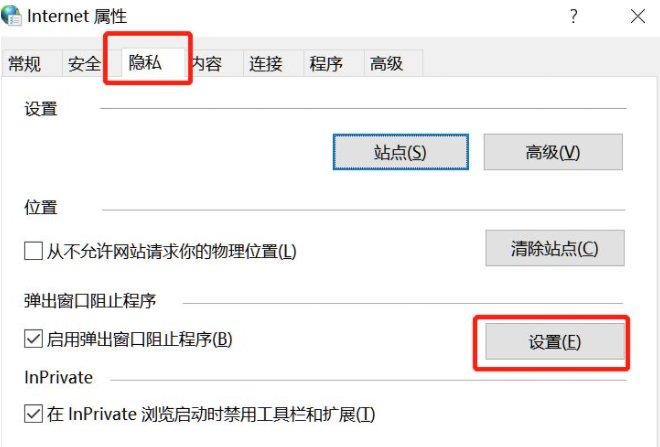
2、勾選“阻止彈出窗口時顯示通知欄”,將“阻止級別”改為“中”即可。
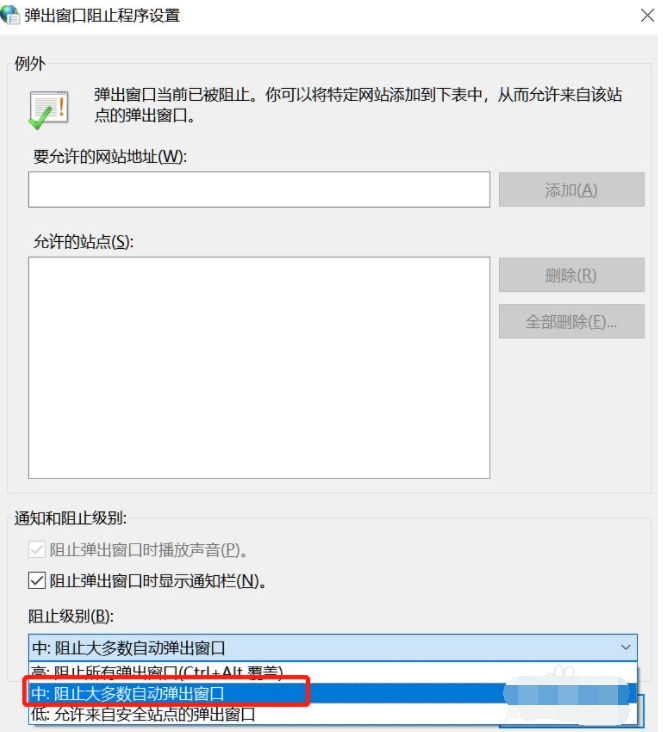
方法三:
1、電腦出現彈窗廣告時先不要急著關閉,按下快捷鍵Ctrl+alt+delete打開任務管理器。右鍵點擊“進程”下的廣告名選擇“打開文件所在位置”。
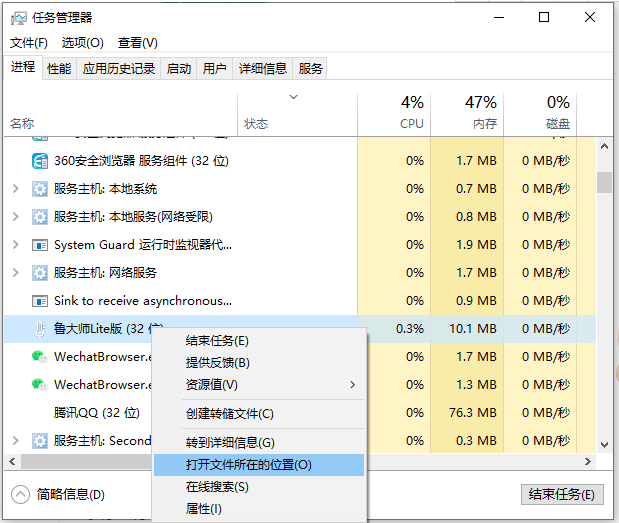
2、將廣告名格式改為“.bak”并復制全稱,開始新建文本文檔,將復制的名稱粘貼,此時就會變成一個偽廣告。
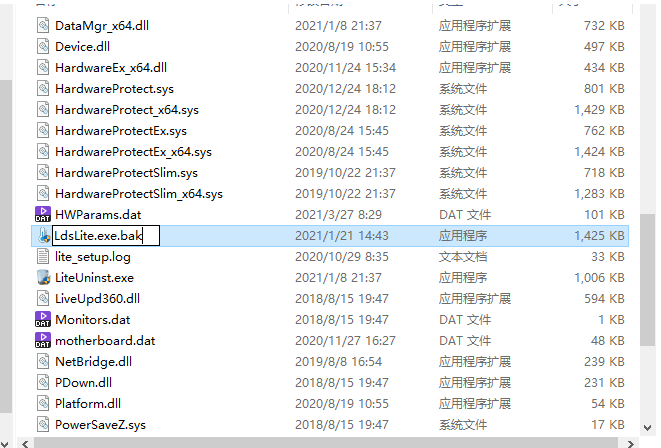
以上就是小編整理的win10如何阻止一切彈窗廣告的詳細教程,希望可以幫助大家學會win10阻止一切彈窗廣告的方法。
相關文章:
1. Win10如何開啟多核優化?Win10開啟多核優化的方法2. Win10專注助手自動打開怎么辦?Win10注助手自動打開的解決方法3. Win10怎么卸載重裝聲卡驅動?Win10卸載聲卡驅動詳細教程4. dllhost.exe進程占用CPU很高怎么解決?全面解析dllhost.exe進程5. 怎么檢測電腦是否支持Win11系統?電腦無法運行Win11怎么辦?6. Win10電腦制作定時關機代碼bat文件教程7. 如何一鍵關閉所有程序?Windows系統電腦快捷關閉所有程序教程8. Win11的開機音效要怎么設置?9. Win10更新原神2.1版本B服崩潰缺少PCgamesSDK.dll怎么辦?10. Win10提示無法正常啟動你的電腦錯誤代碼0xc0000001的解決辦法
排行榜
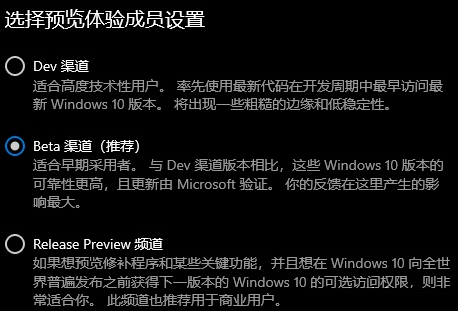
 網公網安備
網公網安備